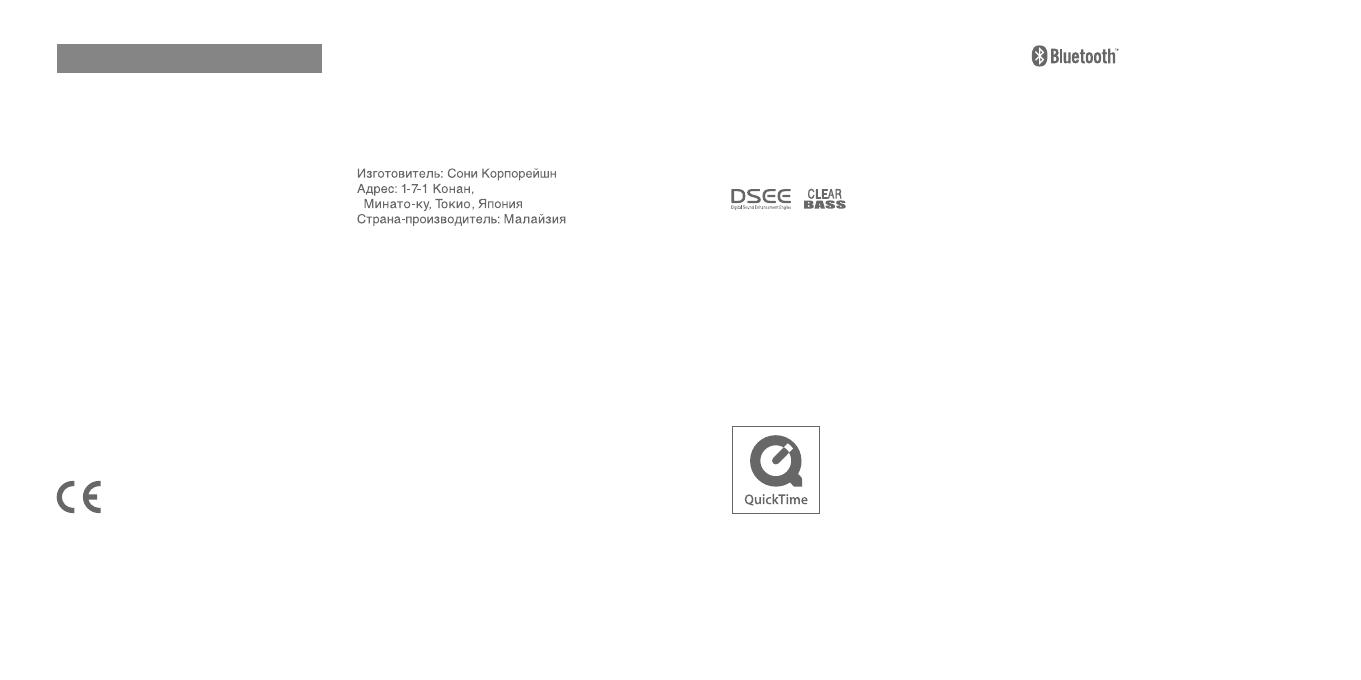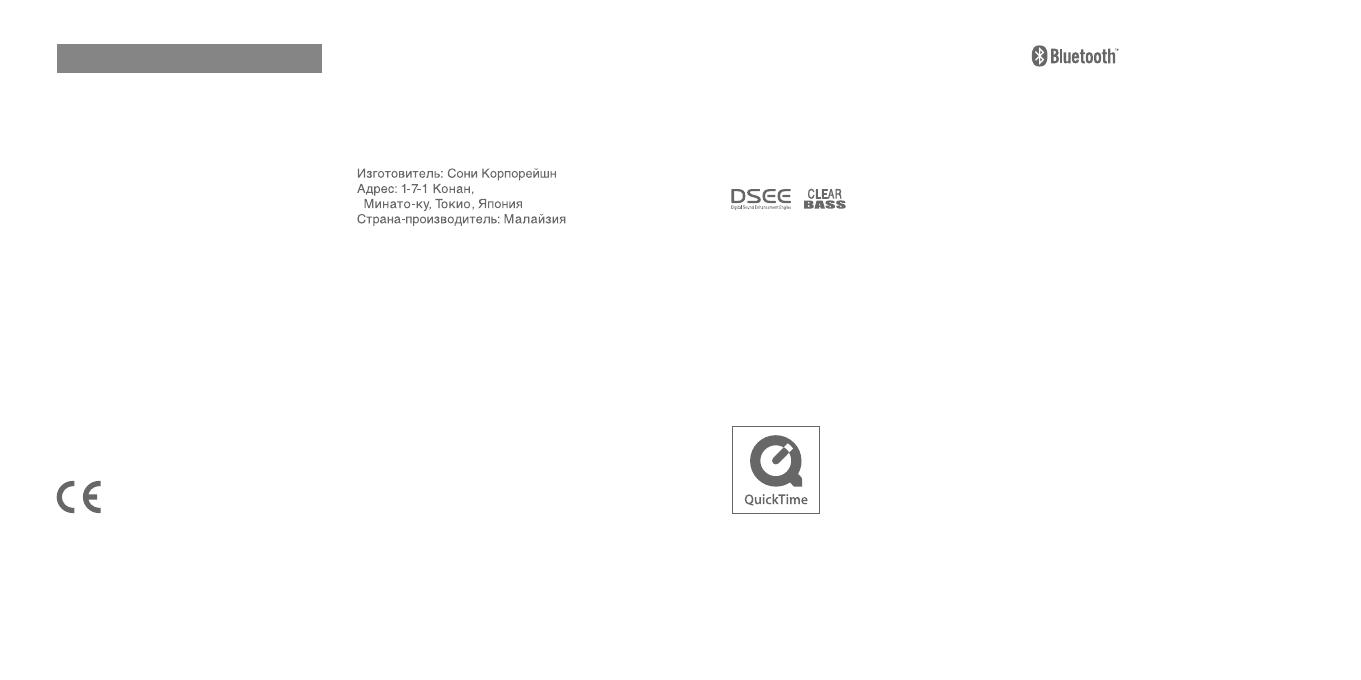
NWZ-A826/A828/A829 RU.3-289-810-61(2)
34
NWZ-A826/A828/A829 RU.3-289-810-61(2)
Меры предосторожности
Цифровой проигрыватель мультимедиа,
поддерживающий функцию Bluetooth
ПРЕДУПРЕЖДЕНИЕ
Во избежание возникновения пожара
и поражения электрическим током
предохраняйте устройство от попадания в
него воды и от воздействия влаги.
Не устанавливайте устройство в тесном пространстве,
например на книжной полке или в стенном шкафу.
Для предотвращения возгорания не закрывайте
вентиляционные отверстия устройства газетами,
скатертями, занавесками и т. д. Не ставьте на
устройство горящие свечи.
Для уменьшения вероятности пожара или
поражения электрическим током не размещайте
предметы с водой, такие как вазы, на аппарате.
Не подвергайте батареи (батарейный блок или
установленные батареи) воздействию высоких
температур, например воздействию солнца, огня и
т.п., в течение длительного времени.
Сильное звуковое давление из наушников и
головных телефонов может привести к потере слуха.
Номинальный потребляемый ток - 500 мА
Замечание для покупателей в странах
действия директив ЕС
Настоящим корпорация Sony заявляет, что данное
устройство удовлетворяет основным требованиям
и другим положениям Директивы 1999/5/EC. Для
получения подробной информации посетите
следующий URL-адрес:
http://www.compliance.sony.de/
Производителем данного устройства является
корпорация Sony Corporation, 1-7-1 Konan, Minato-
ku, Tokyo, Japan. Уполномоченным представителем
Авторские права
ATRAC является товарным знаком корпорации
Sony Corporation.
“WALKMAN” и логотип “WALKMAN” являются
охраняемыми товарными знаками корпорации
Sony Corporation.
Microso, Windows, Windows Vista и Windows
Media являются охраняемыми товарными
знаками корпорации Microso Corporation в
США и/или других странах.
и являются товарными
знаками корпорации Sony Corporation.
Adobe, Adobe Reader и Adobe Flash Player
являются товарными знаками или охраняемыми
товарными знаками корпорации Adobe Systems
в США и/или других странах.
Лицензия на технологию звуковой
кодировки MPEG Layer-3 и патенты
получены от Fraunhofer IIS и omson.
IBM и PC/AT являются охраняемыми
товарными знаками корпорации International
Business Machines Corporation.
Macintosh является товарным знаком Apple Inc.
QuickTime и логотип QuickTime являются товарными
знаками или зарегистрированными товарными
знаками Apple Inc., используемыми по лицензии.
Pentium является товарным знаком или охраняемым
товарным знаком корпорации Intel Corporation.
Это программное обеспечение частично
основывается на разработках независимой
группы Independent JPEG Group.
Товарный знак и логотипы Bluetooth
принадлежат корпорации Bluetooth SIG, Inc. и
используются корпорацией Sony по лицензии.
Другие товарные знаки и торговые названия
являются товарными знаками и торговыми
названиями их соответствующих владельцев.
Все прочие товарные знаки и
зарегистрированные товарные знаки являются
собственностью соответствующих компаний.
Знаки
TM
и ® не приводятся в данном руководстве.
Данное изделие защищено определенными правами
интеллектуальной собственности Microso Corporation.
Использование или распространение подобной
технологии, кроме как в данном продукте, без
лицензии корпорации Microso или авторизованного
представительства корпорации Microso запрещено.
Поставщики содержимого используют технологию
управления цифровыми правами для проигрывателя
Windows Media, используемого в данном устройстве
(далее “WM-DRM”), для защиты целостности
содержимого (далее “защищенное содержимое”)
с тем, чтобы их интеллектуальная собственность,
включая авторское право, для данного содержимого не
была неправомерно присвоена. В данном устройстве
используется программное обеспечение WM-DRM для
воспроизведения защищенного содержимого (далее
“Программное обеспечение WM-DRM”). В случае
нарушения системы безопасности Программного
обеспечения WM-DRM лица, владеющие защищенным
содержимым (далее “Владельцы защищенного
содержимого”), вправе обращаться в корпорацию
Microso с просьбами по аннулированию прав на
приобретение новых лицензий на копирование,
отображение и/или воспроизведение защищенного
содержимого с помощью Программного обеспечения
WM-DRM. Этот отзыв прав не влияет на способность
Программного обеспечения WM-DRM воспроизводить
незащищенное содержимое. Список отозванного
Программного обеспечения WM-DRM пересылается на
устройство во время загрузки лицензии на защищенное
содержимое из Интернета или с компьютера. Корпорация
Microso имеет право вместе с такой лицензией также
загружать списки отзывов на ваше устройство от имени
Владельцев защищенного содержимого.
Программа - © Sony Corporation, 2008
Документация - © Sony Corporation, 2008
по электромагнитной совместимости (EMC) и
безопасности изделия является компания Sony
Deutschland GmbH, Hedelnger Strasse 61, 70327
Stuttgart, Germany. По вопросам обслуживания и
гарантии обращайтесь по адресам, указанным в
соответствующих документах.
Для клиентов в России
Цифровой проигрыватель мультимедиа
Информация для пользователей
Записанную композицию можно использовать
только для личных нужд. Чтобы использовать
композицию для других нужд, требуется
разрешение владельцев авторского права.
Корпорация Sony не несет ответственности за
данные, записанные/загруженные не полностью
или поврежденные вследствие неполадок
проигрывателя или компьютера.
Способность отображать символы разных
языков в прилагаемой программе будет
зависеть от того, какая операционная система
установлена на компьютере. Для обеспечения
наилучших результатов проверьте, чтобы
установленная операционная система
поддерживала нужный язык, который
планируется использовать для отображения.
Мы не гарантируем, что символы всех языков
будут отображаться надлежащим образом в
прилагаемом программном обеспечении.
Символы, созданные пользователем, и некоторые
специальные символы могут не отображаться.
В зависимости от типа текста и символов текст,
отображаемый на проигрывателе, возможно,
будет отображаться на устройстве неверно. Это
обусловлено следующим.
Возможности подсоединенного проигрывателя.
Проигрыватель не работает надлежащим образом.
Текущая информация записана на таком
языке или с использованием таких символов,
которые не поддерживаются проигрывателем.